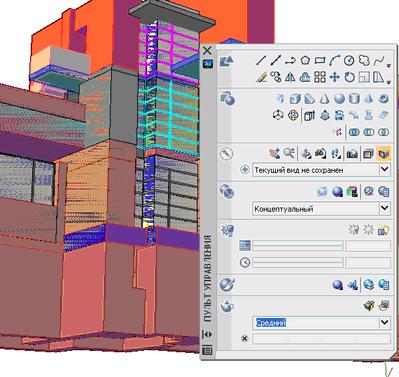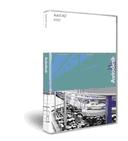
Программное обеспечение AutoCAD 2007 позволяет просто и эффективно конструировать, визуализировать, выпускать проектную документацию. Никогда прежде AutoCAD не предлагал еще таких возможностей для развития ваших идей - начиная от концептуального дизайна и заканчивая выпуском чертежей.
Создавать, редактировать и совершенствовать конструкции теперь можно с использованием реалистических тел и поверхностей в обновленной среде проектирования. Объедините ваши идеи с мощными инструментами рисования, создания тонированных и фотореалистических изображений, а затем, используя новые функции создания разрезов и плоских видов, воплотите вашу концепцию в комплект документации. Вы создаете, исследуете, управляете или налаживаете взаимодействие, а AutoCAD экономит ваше время, бюджет и помогает избегать ошибок.
Воплощение ваших идей
Первый шаг к реализации ваших идей - это их появление! Вы хотели бы иметь под рукой инструменты проектирования, которые позволят трансформировать идеи в чертежи, причем с минимальными усилиями и без вторжения в ваш творческий процесс. Вам нужны инструменты, которые легко найти и использовать, с минимальным числом манипуляций мышью и максимальной автоматизацией. Вы не хотите идти путем проб и ошибок, вам необходима динамичная и наглядная обратная связь, позволяющая быть уверенным, что разработка адекватно отражает идею. Процесс создания концептуального дизайна должен быть интуитивным, дающим возможность воспользоваться уже существующими познаниями в AutoCAD. В AutoCAD 2007 вы можете эффективно оттачивать ваши идеи: в вашем распоряжении новые и улучшенные возможности для:
- использования инструментов концептуального дизайна;
- создания тел и поверхностей;
- преобразования в тела и поверхности;
- операций с телами и поверхностями.
Использование инструментов концептуального дизайна
Доступ к инструментам концептуального дизайна
AutoCAD 2007 предлагает новую палитру Пульт управления, где собраны многие инструменты концептуального дизайна. Чтобы открыть эту палитру, вызовите ее из падающего меню Сервис -> Палитры -> Пульт управления или введите команду ПУЛЬТУПР. Новая палитра включает различные контрольные панели с инструментами создания, редактирования и просмотра ваших разработок. Меню, вызываемое щелчком правой клавиши мыши, позволит отобразить любую комбинацию контрольных панелей, включая:
- панель управления 2D Черчение;
- панель управления 3D Построения;
- панель управления 3D Орбита;
- панель управления Визуальные стили;
- панель управления Источники света;
- панель управления Материалы;
- панель управления Тонирование.
Вы можете изменять размер палитры, фиксировать ее положение, автоматически скрывать палитру Пульт управления, а также раскрывать некоторые ее разделы для доступа к другим опциям.
Задание настроек концептуального дизайна
В диалоговое окно Настройка добавлена новая закладка 3D Моделирование, где вы найдете различные опции для контроля среды концептуального проектирования. Вы можете:
- управлять видом 3D-перекрестья курсора;
- указать, когда именно следует показывать значок пользовательской системы координат;
- использовать поле для ввода координаты Z;
- применять стили визуализации;
- задать правила удаления объектов, по которым создаются тела и поверхности;
- указать число U- и V-линий для поверхностей и сеток;
- установить результат зумирования при вращении колеса мыши;
- задать настройки навигации при перемещении камеры и анимации.
Проектирование с динамической обратной связью
Новая геометрическая обратная связь позволяет вам визуализировать объекты концептуального дизайна при черчении. Например, если вы рисуете ящик, на экране динамически отображаются размер, форма и положение этого ящика. Вы можете ввести размеры, используя динамический ввод, или перемещать курсор, чтобы визуально указать длину, ширину и высоту.
Изменение рабочих плоскостей
Новая функция Динамическая ПСК автоматически переключает текущую рабочую плоскость, избавляя вас от необходимости вручную изменять положение пользовательской системы координат. Динамическая ПСК доступна по умолчанию, вы можете включать или отключать соответствующую опцию в панели статуса. Включите опцию и проведите курсором вдоль кромки грани - грань подсветится, показывая, что она была использована для установки временной системы координат.
Объектное отслеживание
В AutoCAD 2007 улучшено отображение вспомогательных линий, что расширяет ваши возможности как при создании концептуального дизайна, так и при 2D-черчении. При отслеживании от исходной точки вы можете видеть и редактировать расстояние, используя функционал динамического ввода и непосредственный ввод расстояния. Автоотслеживание и объектная привязка усовершенствованы для контроля и отслеживания в направлении Z. Даже в перспективной проекции!
Согласованное конструирование и создание чертежей
В AutoCAD 2007 вы можете создавать твердотельные примитивы в интуитивном стиле, опираясь на знание 2D-инструментов AutoCAD. Например, когда вы начинаете чертеж, построив тело вращения (такое как цилиндр, конус, сфера или тор), процесс будет напоминать создание круга, а если вы начинаете чертеж, строя тело типа ящика или клина, процесс сходен с созданием прямоугольника.
Создание тел и поверхностей
Создание пирамидальных тел
Новая команда Пирамида позволит вам рисовать твердотельные пирамидальные примитивы так же просто, как многоугольники. Вы можете задать число сторон, базовый радиус или кромку, радиус верхнего основания и высоту для создания различных пирамидальных форм.
Создание спиральных форм
Спираль - одна из наиболее сложных форм, но спиральные формы вы можете найти во многих объектах, среди которых пружины, болты, змеевики и даже желоба. Как создавать эти сложные формы в AutoCAD? В AutoCAD 2007 это просто! Вы можете без особого труда создать каркасную спираль, задав ее высоту, базовый и конечный радиус, число витков, высоту витков и направление (по часовой или против часовой стрелки).
После того как вы создали каркасную спираль, вы можете использовать ее как направляющую для 2D-профиля, что дает вам возможность создавать различные спиральные формы.
Выдавливание 2D-геометрии
Команда Выдавить, обновленная в AutoCAD 2007, позволяет теперь создавать как тела, так и поверхности, базирующиеся на начальном профиле. Выдавливание открытого профиля приводит к созданию поверхности, а замкнутого - к созданию тел. За одну операцию вы можете выбрать несколько 2D-объектов (открытых и закрытых), и AutoCAD автоматически создаст соответствующую форму. Кроме того, вы можете указать направление выдавливания и расстояние для выбранного профиля перемещением курсора с динамическим отображением формирующегося тела.
В дополнение к выдавливанию 2D-профилей вы можете использовать грань существующего тела или поверхности для создания нового тела. При запросе выбора объектов для выдавливания нажмите на клавишу CTRL и выберите грань.
Вращение 2D-геометрии
Обновленная команда Вращать позволяет создавать как тела, так и поверхности, базирующиеся на профиле и оси вращения. Использование команды Вращать применительно к замкнутому 2D-профилю приводит к созданию тела. При использовании команды применительно к открытому 2D-профилю создается поверхность - за исключением случая, когда ось вращения замыкает профиль. Например, если вы вращаете дугу вокруг оси, которая замыкает дугу, это приведет к созданию тела. Однако если выбрана ось, конечная точка которой хотя бы немного не совпадает с конечной точкой дуги, вы получите поверхность.
В дополнение к вращению 2D-профиля вы можете использовать грань существующего тела для создания нового тела. При запросе выбора объектов для вращения нажмите на клавишу CTRL и выберите грань.
Сдвиг профилей вдоль направляющей
Новая команда Сдвиг обеспечивает в AutoCAD 2007 возможность, важную для сдвига профилей направляющей. Команда автоматически выравнивает профиль относительно направляющей, и вы можете задать различные опции - такие как масштабный фактор, угол скручивания и ограничение. В зависимости от того, является ли профиль замкнутым или открытым, команда Сдвиг создаст тело или поверхность. Комбинируя опции сдвига с возможностями создания направляющих и профилей, вы можете практически без ограничений совершенствовать удобство проектирования.
Создание поверхностей по сечениям
Новая команда По сечениям интерполирует поверхность или тело на основе набора поперечных сечений. Если соответствующие профили являются открытыми, AutoCAD 2007 создает поверхность, а если закрытыми - тело. Вы можете выбрать любое число промежуточных сечений, а результат определяется порядком, в котором вы выбираете сечения.
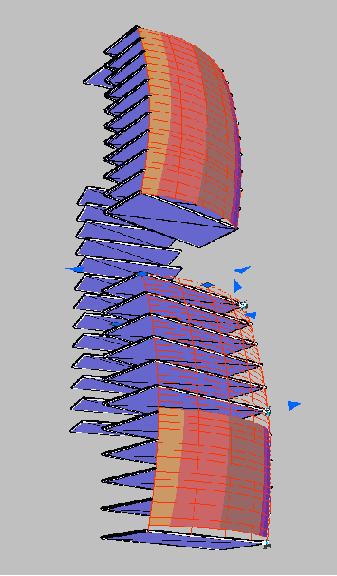
Опция Только поперечные сечения служит для доступа к диалоговому окну Настройки сечений, где вы можете указать поведение поверхности в поперечных сечениях.
Создание 3D-полилиний
Новая команда Политело позволяет вам задать длину, толщину и выравнивание прямоугольного профиля и затем построить направляющую так же, как строится полилиния. Вы получаете доступ к хорошо знакомым командам построения, таким как Дуга, Отменить, Закрыть, а геометрия динамически отображается в процессе рисования.
Если у вас уже есть построенная направляющая, вы можете использовать опцию Объект в команде Политело для сдвига прямоугольного профиля вдоль этой направляющей - с указанием длины и высоты.
Создание плоских поверхностей
Новая команда Плоская поверхность позволит вам, затратив минимум усилий, создать точную плоскую поверхность. Вы можете выбрать прямоугольную область или использовать опцию Объект для выбора одного или нескольких объектов, которые формируют замкнутую поверхность.
Обрезка тел поверхностями
Команда Разрез, обновленная при разработке инструментария AutoCAD 2007, позволяет вам выбрать поверхность как режущий объект.
Преобразования в тела и поверхности
Задание толщины поверхности
В AutoCAD 2007 вы можете использовать новую команду Придать толщину поверхности для задания толщины поверхности, преобразовав ее в тело.
Преобразование 2D-объектов, имеющих толщину, в тела
Новая команда Преобразовать в тело позволит вам преобразовать такой 2D-объект в эквивалентное выдавленное тело.
Преобразование 2D-объектов в поверхности
Преобразовать различные объекты в поверхности позволяет новая команда Преобразовать в поверхность.
Разбиение тел и поверхностей
Команда Расчленить разбивает тела на области и поверхности. Плоские грани тел преобразуются в области, а грани с кривизной - в поверхности.
Извлечение каркасной геометрии из тел, областей и поверхностей
Получить каркасную геометрию из тел, поверхностей и областей позволяет новая команда Извлечь ребра.
Операции с телами и поверхностями
Редактирование тел
Палитра свойств обновлена для поддержки нового 3D-функционала. Это особенно полезно в ситуациях, когда вы находитесь в процессе поиска: вы можете видеть и редактировать различные свойства 3D-объектов. Для получения доступа к графическому редактированию объекта просто выберите этот объект! В зависимости от типа 3D-объекта будут отображаться различные "ручки", обеспечивая вам непосредственное управление формой и размерами тела.

AutoCAD 2007 гарантирует дополнительное удобство редактирования, позволяя выбрать грань или кромку, принадлежащую телу. Наведите курсор на какой-нибудь компонент тела и нажмите клавишу CTRL. Когда нужная кромка или грань будет подсвечена, выберите ее и запустите команду редактирования!
Проверка пересечений
Обновленная команда Проверка взаимодействий гарантирует простоту проверки взаимного пересечения тел. Кроме того, она обеспечивает возможность выбора блоков или внешних ссылок при поиске пересечений, а также выбор отдельных тел, существующих внутри блоков или внешних ссылок.
Выравнивание объектов
Используя обновленную команду 3D Выравнивание вы сможете динамически отследить выравнивание выбранной геометрии после выбора вектора выравнивания. Сначала вы выбираете все базовые точки, а затем - все точки выравнивания!
Визуализация ваших идей
Когда концептуальная модель создана, вы можете использовать ее для презентации ваших идей клиентам, консультантам, проверочным комиссиям, а также каждому, кто принимал участие в проекте. В состав AutoCAD 2007 включены простые и удобные в работе инструменты, позволяющие представить ваш проект эффектно и эффективно.
Средства просмотра концептуального дизайна
Навигация по модели
Команда 3D Орбита обеспечивает большие возможности при вращении модели. Новый режим по умолчанию, Зависимая орбита, предотвращает случайный уход модели с экрана. Вы можете просто вращать геометрию, но если вы вращаете модель относительно точки, находящейся выше или ниже модели, модель остановится при достижении верха или низа орбиты вращения (северного или южного полюса). Доступ к повороту модели, даже без вызова соответствующей команды, может быть получен и другим путем: нажмите клавишу SHIFT и среднюю клавишу мыши.
Если вы желаете вращать модель без ограничений, используйте режим Свободная орбита.
В зависимости от того, какой режим вращения выбран, нажатие клавиши SHIFT обеспечивает доступ к установке точки вращения и установку режима Орбита.
Поворот точки вида
Новая команда Шарнир позволяет вам установить позицию при вращении точки вида: это напоминает вращение камеры на треножнике. Вы можете использовать команду Шарнир для осмотра интерьера комнаты, тогда как команду Орбита можно применять для "облета" вокруг здания.
Создание камер
Команда Камера предоставляет вам возможность создавать камеры для лучшего осмотра вашей модели. Вы определяете камеру указанием ее положения и заданием цели. Дополнительные опции позволяют задать имя камеры, высоту, фокусное расстояние и секущие плоскости. AutoCAD вставляет иконку камеры в пространство модели и автоматически создает связанный с ней именованный вид. Вы можете легко восстановить вид с камеры, используя список в Пульте управления Панель управления 3D Орбиты, а кроме того изменять существующие свойства камеры, используя "ручки" или палитру свойств.
Перемещение камеры по модели
Новая команда Обход позволяет совершить экскурсию по вашей модели, используя или кнопки со стрелками на клавиатуре, или клавиши W, A, S, D в латинском регистре. Указатель положения показывает камеру и позицию, благодаря чему их можно графически изменять, перемещая соответствующие иконки.
Используя инструменты навигации Пульта управления, вы можете соотнести величину шага и скорость с камерой и с положением цели. Инструменты записи позволяют при совершении экскурсии записать происходящее на экране и сохранить анимацию в формате AVI, MPG или WMV для последующего воспроизведения.
Изменение режимов проецирования
Вы можете легко переключаться между параллельной и перспективной проекцией, выбрав соответствующие кнопки на панели Пульта управления или установив новое значение системной переменной PERSPECTIVE.
Создание фотореалистичных изображений
Создание источников света
Новые инструменты создания источников света позволяют вам создавать освещение и манипулировать им для создания фотореалистических изображений. Вы можете создать точечный источник света, прожектор и удаленный источник, а затем редактировать их свойства путем перемещения за "ручки" или используя палитру свойств. Для удобства доступа все источники отображаются в новом окне Источники света в модели.
Задание материалов
С помощью новой библиотеки материалов вам будет несложно задать реалистические материалы в концептуальном дизайне. Библиотека материалов доступна на новых закладках Инструментальной палитры, где вы можете видеть образцы материалов и затем перетаскивать их на отдельные грани вашей модели. Для редактирования свойств материалов в текущем чертеже используется редактор материалов, который доступен на Пульте управления, панель Управление материалами.
Дополнительные инструменты Пульта управления позволят вам контролировать видимость материалов и текстур, а также наложение материалов и ассоциативно связывать материал со всей геометрией на слое.

Создание стилей визуализации
Новые стили визуализации в AutoCAD 2007 позволяют быстро изменять представление вашей модели. Они пришли на смену прежнему функционалу Раскрашивание, обеспечивают большее удобство и лучший контроль. Вы можете применить различный набор свойств для задания прозрачности, фона, теней, кромок, граней и т.д.

Менеджер стилей визуализации, размещенный на панели Управление визуальными стилями, открывает возможность создавать и модифицировать именованные стили визуализации: теперь вы в любое время можете с легкостью применить любой стиль. Окна предварительного просмотра позволяют вам видеть и выбирать именованный стиль визуализации.
Если вы хотите изменить свойства визуализации в текущем видовом экране без применения сохраненного стиля, используйте инструменты Пульта управления Управление визуальными стилями.
Выпуск документации
Задание плоскостей разрезов
Реализованный в AutoCAD 2007 новый функционал задания плоскостей разрезов позволяет добавить в вашу модель секущие плоскости (используется инструмент Секущая плоскость из Управления 3D построениями). После того как создана секущая плоскость, вы можете преобразовать ее в секущую область или секущий объем, использовать "ручки" для редактирования ее положения, размера и стороны отсечения. Меню, вызываемое нажатием на правую клавишу мыши, позволит вам контролировать видимость отсеченной геометрии, генерировать 2D- и 3D-разрезы, а также добавлять к разрезу изломы.
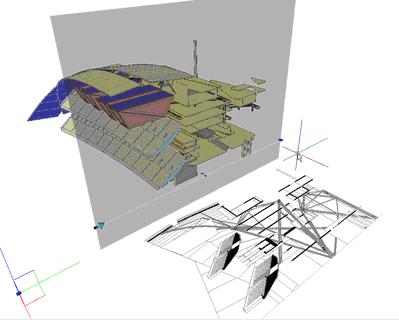
Окно настроек предоставляет доступ к дополнительным возможностям задания штриховок и цветов.
Создание плоского вида
Новая команда Плоский снимок позволяет создавать 2D-проекции, базирующиеся на текущем виде модели. Вы можете создавать двумерные чертежи как блоки или как внешние DWG-файлы. В вашем распоряжении опция, показывающая скрытые линии, где можно задать цвет и тип линий.
Публикация ваших идей
Чертежи AutoCAD, созданные в формате DWG, содержат важную проектную информацию, которую бывает необходимо передать партнерам или заказчикам. В таких случаях едва ли следует открывать доступ к самим DWG-файлам: это и сопряжено с определенным риском, и не слишком удобно для получателя информации. Файлы DWG могут быть большими, иметь множество внешних ссылок, а кроме того вам остается только верить, что получатель DWG-файла не изменит переданную ему проектную информацию. Оптимальным решением будет использование DWF-файлов, благодаря которым проектную документацию, созданную в AutoCAD, можно опубликовать в безопасном сжатом векторном формате.
Работа с DWF-файлами
AutoCAD 2007 сочетает безопасность и компактность формата DWF с концепцией загрузки ссылок и изображений. Новая команда DWFWATTACH выводит диалоговое окно Подключить подложку DWF, в котором вы можете задать тип пути, масштаб, точку вставки и поворот для присоединения DWF-файла. Если вы присоединяете файл, защищенный паролем, появится запрос о вводе пароля.
Присоединив DWF-файл, вы можете изменить его представление. Команда DWFADJUST и окно свойств позволяют преобразовать DWF в монохром, сделать его полупрозрачным, задать дополнительное свойство соответствия цветов фону.
Используя команду DWFCLIP, вы можете указать границу обрезки для ограничения видимой области DWF. Системная переменная DWFFRAME отображает выбираемую рамку вокруг DWF. Новая системная переменная DWFOSNAP обеспечивает контроль привязок к геометрии внутри DWF.
AutoCAD 2007 предлагает дополнительные возможности работы с DWF, что обеспечивает еще большее удобство публикации и просмотра файлов этого формата. Вы можете публиковать файлы с 2D- или 3D-свойствами, комбинируя их, либо использовать команду EXPORT для создания DWF-файла исключительно с 3D-свойствами. Для обеспечения доступа ко всем преимуществам новых инструментов создания DWF обновлен DWF-просмотрщик, который обладает улучшенными инструментами навигации, поддерживает Microsoft® Office и интегрирован с оболочкой операционной системы Windows®. Вы можете просматривать 2D- и 3D-геометрию в том же DWF-файле, использовать новые инструменты задания плоскостей разрезов и инструмент Частичный показ для лучшего просмотра вашей трехмерной модели. Непосредственно из просмотрщика можно переслать DWF-файл по электронной почте.
Печать в PDF
В состав AutoCAD 2007 включен новый драйвер, который позволяет печатать чертежи в формате PDF. Вы найдете PDF-драйвер, DWG to PDF.pc3, в списке устройств, доступном в диалоговых окнах Печатать и Установка страницы.
Работа с файлами-ссылками
Новая команда EXTERNALREFERENCES позволяет видеть все внешние ссылки. Диалоговое окно Внешняя ссылка отображает присоединенные DWG-файлы, изображения и DWF-файлы.
Сохранение в более старые версии
Мощные инструменты и улучшенный функционал AutoCAD 2007, несомненно, принесут вам пользу. Однако сложности, возникающие при обмене файлами с теми пользователями, которые участвуют в процессе проектирования, но работают в более старых версиях программы, могли бы ограничить ваши новые возможности. Чтобы этого не случилось, AutoCAD 2007 позволяет сохранять чертежи в более старые версии вплоть до AutoCAD Release 14.
Дополнительные требования пользователей
Диспетчер подшивок. Диспетчер подшивок позволяет теперь выбирать несколько листов, а затем переносить их в новое место или группировать внутри списка листов.
Редактор многострочного текста. В обновленном редакторе многострочного текста поддерживается сочетание клавиш SHIFT+TAB для перемещения одной строки нумерованного или маркированного списка.
Восстановление файлов. AutoCAD автоматически удаляет старые версии восстановленных файлов.
Вставка блоков. Когда вы вставляете блок, палитра свойств отображает его свойства, что позволяет вам отредактировать некоторые значения, такие как цвет и слой.
Динамические блоки. Когда вы создаете таблицу со значениями нескольких величин, опция Allow Reverse Lookup установлена по умолчанию.
Инструменты работы со слоями. Все инструменты работы со слоями, которые прежде были частью Express Tools, интегрированы непосредственно в AutoCAD и вызываются из меню Формат.
Изменение пространства. Инструмент CHSPACE, который ранее был частью Express Tools, интегрирован непосредственно в AutoCAD и вызывается из меню Изменить.
Палитры. Обновленные палитры обладают свойством автоматического скрытия при закреплении. Если вы размещаете закрепленные палитры одну над другой и при этом у них включено свойство автоматического скрытия, активная палитра временно становится видимой во всю высоту экрана.
Поля. Поля обновлены, что позволило выбирать объекты, находящиеся в другом пространстве относительно поля. Кроме того, переменные LISP теперь поддерживаются в полях.
Таблицы. Функция задания формул в таблицах распознаёт теперь запятую как разделитель целой и дробной части.
Динамический ввод. Неправильное значение, введенное в поле ввода, автоматически подсвечивается, что позволяет быстро заметить и переопределить его.
Адаптация пользовательского интерфейса. Обновлен CUI-функционал, что позволяет вам перетаскивать кнопки команд из списка команд на палитру инструментов. В дополнение к этому добавлен новый пункт Double Click Actions, который дает возможность определить поведение AutoCAD при двойном щелчке мышью на объекте. Например, по умолчанию, если вы дважды щелкаете мышью по объекту "Отрезок", AutoCAD открывает окно свойств. Возможно, вы редко редактируете свойства отрезка, но часто копируете отрезки. В таком случае реакцию на двойной щелчок мышью можно изменить: каждый раз, когда вы дважды щелкнули по отрезку, AutoCAD будет запускать команду Копирование. Новая опция на закладке Настройки одноименного диалогового окна позволяет включать или отключать редактирование по двойному щелчку.
Закладки Модель/Лист. Вы можете увеличить доступное пространство экрана, скрыв закладки Модель и Лист. Когда вы выбираете эту опцию (щелчком правой клавишей мыши по соответствующей закладке), закладки убираются с экрана, а одноименные кнопки появляются в панели статуса. Вы можете использовать эти кнопки для переключения между пространством модели и пространством листа.